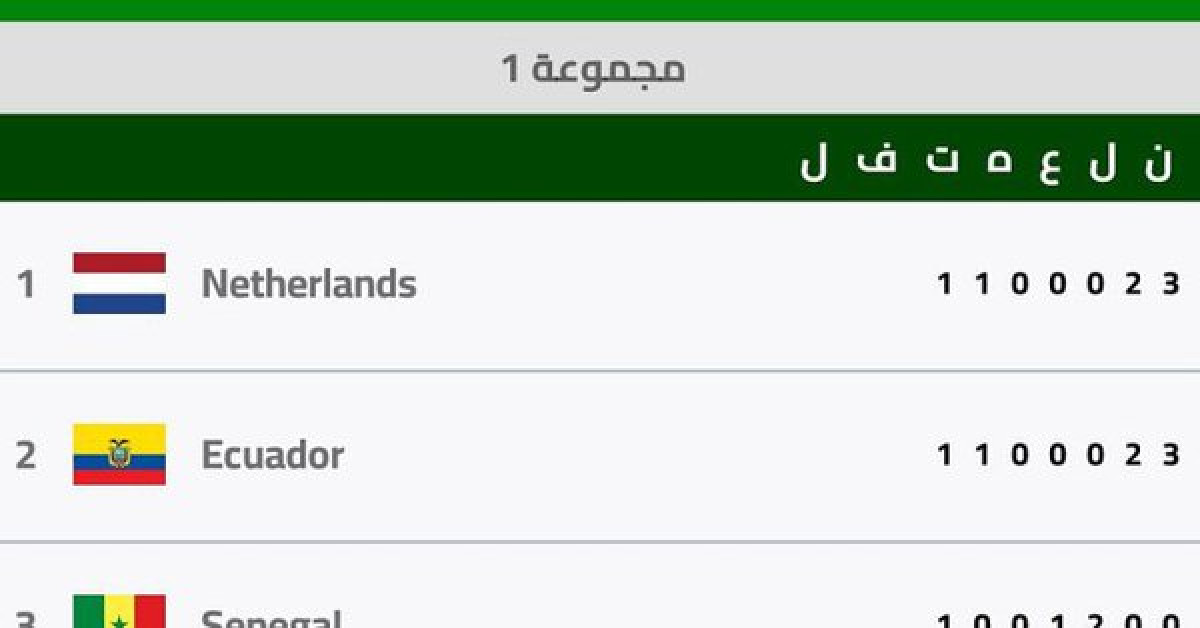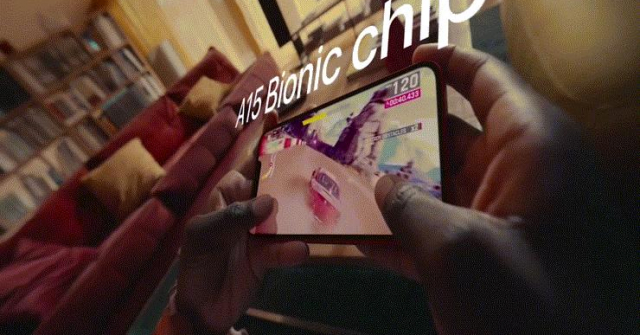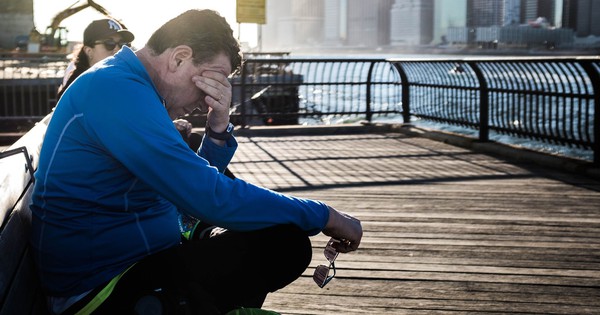1. Tài khoản định danh điện tử chứa thông tin gì?

Theo các điều 8, 9, 12 Nghị định 59, tài khoản định danh điện tử của cá nhân đều có các thông tin cơ bản quan trọng để xác định danh tính. Trong đó, tài khoản định danh điện tử cá nhân được chia thành 2 mức độ với thông tin và giá trị sử dụng không giống nhau.
Thông tin tài khoản định danh điện tử cá nhân mức độ 1
Tài khoản định danh điện tử cá nhân mức độ 1 gồm các thông tin: Số định danh cá nhân; họ tên; ngày, tháng, năm sinh; giới tính. Trường hợp là người nước ngoài thì có thêm thông tin về số, ký hiệu, ngày, tháng, năm, loại giấy tờ và nơi cấp hộ chiếu hoặc giấy tờ có giá trị đi lại quốc tế.
Thông tin tài khoản định danh điện tử cá nhân mức độ 2
Tài khoản định danh điện tử cá nhân mức độ 2 có đầy đủ thông tin cá nhân như cấp độ 1, ngoài ra còn có thêm thông tin sinh trắc học là ảnh chân dung, vân tay, GPLX, đăng ký xe, thẻ BHYT…
2. Cách sử dụng giấy tờ đã tích hợp vào tài khoản định danh điện tử
Đăng nhập ứng dụng VNeID
Bước 1: Tải ứng dụng VNeID và nhấn nút Đăng ký trên màn hình ứng dụng
Bước 2: Nhập thông tin gồm:
Số định danh cá nhân là số Căn cước công dân
Số điện thoại chính chủ đã đăng ký với nhà mạng sau đó nhấn Tiếp tục
Tiếp theo người dùng cần cập nhật thông tin lên ứng dụng:
Cách 1: Nhấn vào biểu tượng quét mã QR Căn cước công dân gắn chip
Cách 2: Nhập thủ công các trường thông tin trên Căn cước công dân gắn chip
Sau khi đăng ký các thông tin được điền đầy đủ và chính xác, nhấn vào link “Điều khoản sử dụng ứng dụng và dịch vụ” để hiểu rõ về các điều khoản liên quan đến việc sử dụng ứng dụng và các dịch vụ được cung cấp trên ứng dụng.
Nếu đồng ý thì tích vào mục “Đồng ý với điều khoản dịch vụ và ứng dụng” để hoàn thành
Bước 3: Nhập mã OTP
Sau khi thông tin được cập nhật thành công, nhập mã OTP được gửi về số điện thoại bạn đã đăng ký ở các bước trước.
Trường hợp không nhận được tin nhắn hoặc mã OTP đã quá hạn sử dụng thì nhấn vào “Gửi lại mã”
Cách sử dụng giấy tờ đã tích hợp vào tài khoản định danh điện tử
Bước 1: Vào ô “Ví giấy tờ” ở phía dưới màn hình.
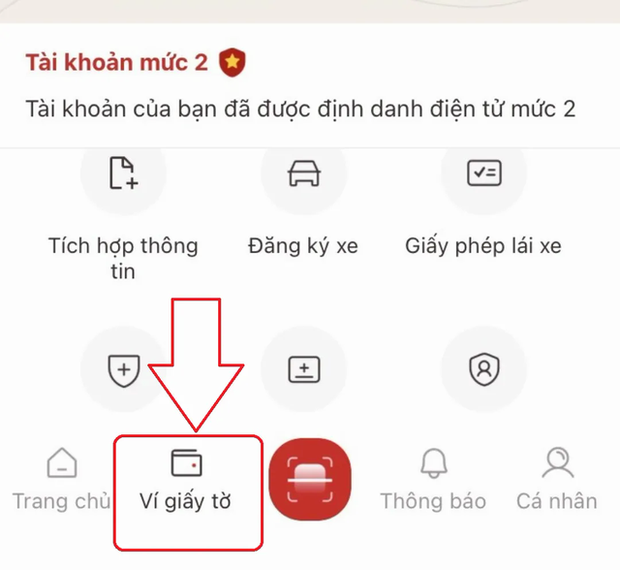
Bước 2: Nhập Passcode để xác minh người dùng.
Bước 3: Sau khi nhập đúng mật khẩu thì hệ thống sẽ hiển thị hình ảnh về loại giấy tờ đã lựa chọn. Đối với Giấy phép lái xe, hệ thống có thể bôi đỏ thời hạn nếu như giấy phép lái xe sắp hết hạn.